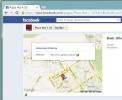Kaip tinkinti „Spalvos ir temos“ naujo skirtuko puslapyje „Chrome“
„Chrome 78“ buvo paleistas. Jame yra keletas naujų funkcijų, kuriomis greičiausiai susidomės galutiniai vartotojai. Viena iš naujų funkcijų yra galimybė pakeisti „Chrome“ spalvą ir temą. Tai yra atsargų funkcija, tačiau ji neįgalinta visiems vartotojams. Štai kaip galite suaktyvinti ir tinkinti „Spalvos ir temos“ „Naujo skirtuko“ puslapyje „Chrome“.
Įgalinti spalvų ir temų tinkinimą
Įsitikinkite, kad atnaujinote „Chrome 78“. Tai naujausia naršyklės versija rašymo metu. Atidarykite naują skirtuką ir URL juostoje įveskite šiuos duomenis. Bakstelėkite Enter.
chromas: // vėliavos
Jūs nusileisite ant „Chrome Flags“ puslapis. Ieškokite šių vėliavų ir įgalinkite jas visas išskleidžiamajame meniu šalia kiekvienos. Įjungę vėliavas, paleiskite „Chrome“ iš naujo.
- NTP tinkinimo meniu 2 versija
- „Chrome Colors“ meniu
- Pasirinktinis spalvų parinkiklis „Chrome Colors“ meniu
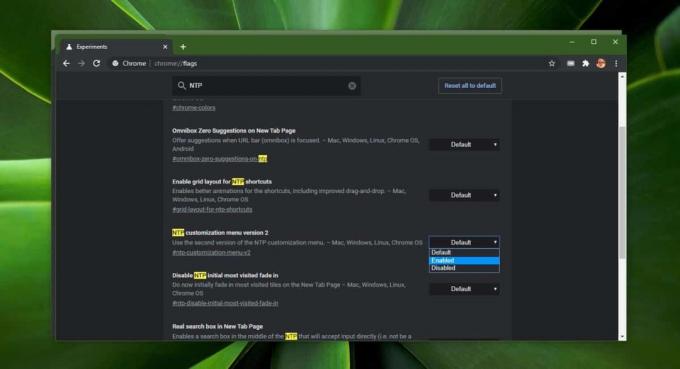
Tinkinkite „Spalvos ir temos“
Paleidę „Chrome“ iš naujo, atidarykite naują skirtuką ir spustelėkite mygtuką Tinkinti apačioje, dešinėje. „Chrome“ atsidarys nedidelis langas. Tai yra naujas pritaikymo meniu, kuriame yra Spalvos ir temos parinktys. Eikite į šį skirtuką ir pamatysite dvidešimt tris iš anksto nustatytas spalvų temas, kurias galite pritaikyti „Chrome“. Išsirinkite jums patinkantį ir jis bus pritaikytas.

Taip pat galite sukurti pasirinktinę temą. Spustelėkite pačią pirmąją spalvų temos piktogramą skirtuke ir atsidarys spalvų parinkiklis. Pasirinkite bet kurią pasirinktą spalvą ir tema bus pritaikyta.

„Chrome“ temos atrodo gana gerai, nesvarbu, kokią spalvą pasirinksite. Naršyklė nedažo viso lango tik viena spalva. Aplink URL juostą pridedama šviesesnė spalva, o viduje juosta lengvai skaitoma tamsiai pilka su pilku tekstu. URL juostos spalva pasikeis atsižvelgiant į spalvos temą, kurią nustatėte darbalaukyje. Tiek „MacOS“, tiek „Windows 10“ turi tamsųjį ir šviesųjį režimus.
Pagrindinis šios naujos funkcijos pranašumas yra tas, kad naujo skirtuko puslapis gali būti skirtingų spalvų, tas, kuris jūsų neužgožia. Jei norite naudoti lengvą temą „Chrome“, esate įstrigę balto naujo skirtuko puslapyje. Yra būdų atsikratyti jo tačiau jie neveikia taip gerai, kaip ši sava parinktis.
Galite pakeisti „Chrome“ išvaizdą taip, kad ji atitiktų jūsų darbalaukio foną ir jūsų OS akcentinę spalvą.
Paieška
Naujausios žinutės
Lengvai rinkite, išsaugokite, tvarkykite ir bendrinkite internetinį turinį naudodami „FaveBucket“
Prieš kurį laiką apžvelgėme labai įspūdingą paslaugą, pavadintą Dra...
„Bing“ žemėlapius pakeiskite „Google Maps“ „Facebook“, naudodami „Chrome“ ir „Firefox“
Jei yra kažkas, ko „Apple Maps“ išmokė, žemėlapių sudarymas nėra le...
„FlowReader“ sujungia RSS, „Facebook“ ir „Twitter“ kanalus vienoje sąsajoje
Dabar galite pradėti skaičiuoti dienas iki „Google Reader“ pabaigos...